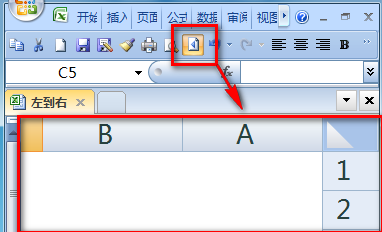1、在下图中,AB列分别是客户的姓名和消费额,要求在不对AB列数据样式进行改动的前提下,在C列用公式计算出每个客户的金额小计。
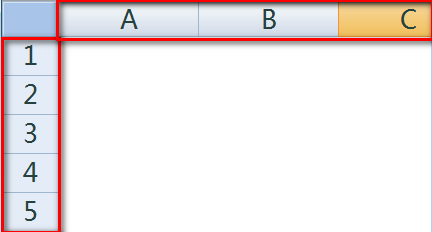
2、按<Alt+F11>组合键进入VBE界面。
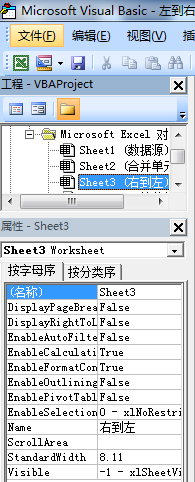
3、在【属性】框里将“DisplayRightToLeft”选项改成TRUE。
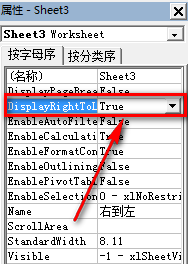
4、再回到Excel工作表界面,界面就变成了下面的样式。同样的方法,如果改成FALSE则工作表显莲镘拎扇示还是从左到右。
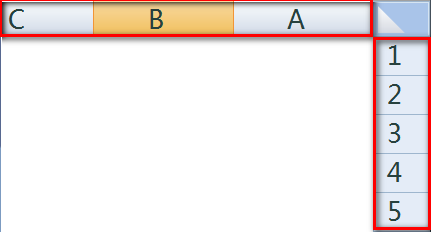
5、方法二:在功能区空白区鼠标右键,选择【自定义快速访问工具栏】。
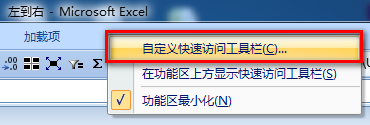
6、选择【所有命令】,并找到【从右向左书写的文档】,点击【添加】按钮。
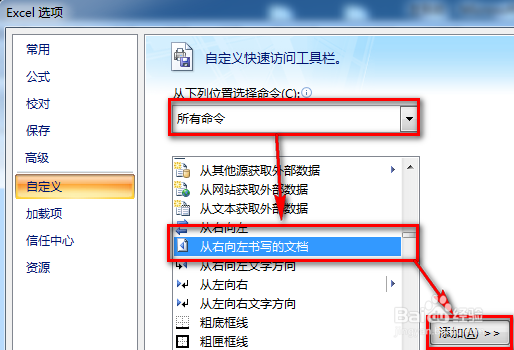
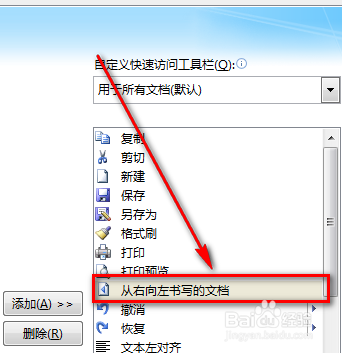
7、如上操作并确定后,快速访问工具栏就会出现一个按钮。
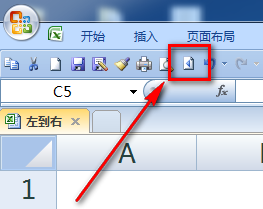
8、我们点击该按钮工作表将在两种显示状态之间切换。